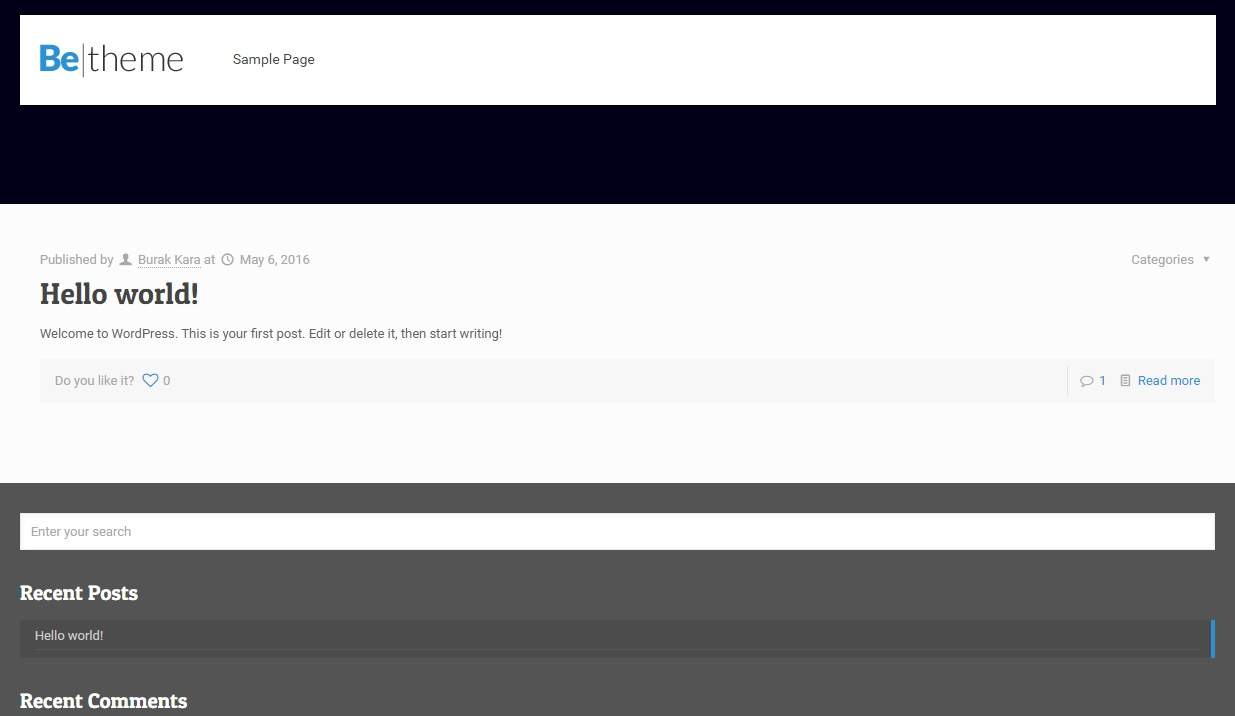
WordPress Hızlı Web Sitesi Nasıl Kurulur?
Bilgisayar Mert Can POLAT 13 Temmuz 2017WordPress Site Nasıl Kurulur? Detaylı Anlatım
Bu yazımızda dünyanın en çok kullanılan CMS sistemlerinden biri olan WordPress’in kurulumunu anlatmaya çalışacağız.
İlk Olarak WordPress sistemini kurmak için gerekli olan elemanları sıralayalım:
- Alan Adı ( Domain ):Uzantısının önemli olmadığı (com ,net , org , vb.) ücretli veya ücretsiz bir alan adı gereklidir. Eğer sağlam bir blogunuz olsun istiyorsanız tabi ki com , net ,org gibi ücretli ve kısa uzantılı domainleri önermekteyiz.
- Hosting (Sunucu): Her bir sitenin aktif durumda olabilmesi için barınabilecek bir hosting hesabına ihtiyacı vardır. Hosting hesabınızı daha düşük özellikler ile ücretsiz paketler ile sağlayabilirsiniz fakat ani kesintiler, hatalar, hesap engelleri yaşamamak için ücretli hosting paketlerine yönelmenizi öneririz. Hosting hesabınızı İHS, Radore, Sadece Hosting gibi köklü firmalardan sağlayabileceğiniz gibi hizmet kalitesi iyi olan birçok yeni firmadan da sağlayabilirsiniz. Unutmayın kaliteyi fiyat belirlemez.
- Veritabanı: WordPress’i kurmak için veritabanı gereklidir. Veritabanında yazılarınız , yorumlarınız , kullanıcılarınız kısacası sitenizin tüm verileri kayıt altına alınmaktadır. Veritabanı oluşturmayı yazının ileri kısımlarında anlatacağım. Fakat şunu söylemeliyim ki açtığınız veritabanın düzenli olarak yedeklerini almalısınız. Sitenize karşı gelen saldırılar sonucunda hosting hesabımız tabiri yerinde çökerse veritabanını içeri aktararak önemli belgelerinizi geri getirebilirsiniz.
- WordPress: Kurulum için gerekli en önemli elementtir. Wordpress resmi sitesinden WordPress’in son sürümünü indirmelisiniz. İndirdiğiniz dosyaları hosting hesabınıza aktararak temel kurulumu yapmış olursunuz.
HOSTİNG FİRMASININ VERDİĞİ NS ADRESLERİNİ NASIL TANIMLARIM?
Her hosting firması hesabınızı açtığında size bir mail ile hesap bilgilerinizi gönderir . Bu hesap bilgilerinde var olan DNS Adresi (yani alan adımızın sunucumuza bağlantısını sağlayan bir çeşit ip adresi veya alan adı) kısmını Domain’i aldığımız firmanın panelinden gerekli kısım ile değiştiriyoruz.
Nasıl Veritabanı Oluştururum ? CPanel Veritabanı Oluşturma
Yukarıdaki bölümde belirttiğim gibi veritabanı sitenin en önemli kısmıdır diyebiliriz. Bir nevi sitemizin kalbi benzetmesini kullanmıştım. İlk Olarak CPanel hesabımıza giriyoruz. Giriş sayfasından sonra Veritabanları bölümünden MySQL Database Wizard‘a giriyoruz.
Girdiğimiz bölümde değer girişi için olan alana veritabanı adını giriyoruz ve sonraki adım butonuna basıyoruz.
Bu bölümde de önceki bölüme çok benzer olarak kullanıcı adı ve parola seçimimiz için değer girmemiz gerekecek. Şuna dikkat etmeliyiz ki güçlü parolalar kullanmalıyız. Sitenin ilk saldırı gören yerlerinden birisi veritabanlarıdır. Sonraki adım diyerek diğer adıma geçiyoruz.
Bu kısımda veritabanımıza gereken yetkileri tanımlayacağız. Tüm kutuları işaretliyoruz.
Dosyalarımı Nasıl Hosting Hesabıma Gönderirim ? FTP Bağlantısı Nasıl Kurarım ?
WordPress kurulumu yapmak için dosyalarımızın hosting hesabımızda olması gereklidir.
FTP Programı: Bu programlar arasından FileZilla programını öneririm. İlk olarak programın üst kısmından hosting firmamızın bize verdiği kullanıcı adı ve şifre ile giriş yapıyoruz. Giriş yaptıktan sonra Public_Html klasörüne indirdiğimiz dosyayı Rar arşivinden çıkartıp Public_Html klasörüne sürüklüyoruz. Dosyaların gönderilmesi aşağı bölümde olan upload bölümünden takip edebilirsiniz. İnternet ve hosting hızınıza bağlı olarak yükleme hızı değişecektir.
Nasıl WordPress Kurarım?
Bu bölümde önceki bölümlerden biri olan Veritabanı Oluşturma’dan yararlanacağız. İlk olarak FTP dosyalarını attığımız sitemize giriyoruz ve “Config.Php sayfası yok . Hemen oluşturalım ” tarzında gelen bir hataya tıklıyoruz ve otomatik yönlendiriliyoruz. Karşımıza gelen sayfada Veritabanı ismi , veritabanı kullanıcı ismi ve şifremizi doğru bir şekilde giriyoruz. Eğer yanlış girersek sistem kabul etmeyecektir.
Bu aşamayı da geçtikten sonra önümüze admin paneli için kullanıcı adı ve şifre belirlemek için bir ekran daha gelecek onu da geçtikten sonra bloglamaya başlayabilirsiniz. Size tavsiyem ise BotNET saldırılarından korunmak için kullanıcı adınızı admin olarak bırakmamamız. Yönetim paneline siteadresiniz.com/wp-admin sayfasından ulaşabilirsiniz.
Özet:
- Domainimizi sunucumuza yönlendiriyoruz.
- CPanel’yolu ile yeni bir veritabanı oluşturuyoruz.
- FTP programı filezilla aracılığı ile dosyalarımızı hosting hesabımıza aktarıyoruz.
- Sitemize geldiğimizde gerekli bölümleri doldurup kurulumu tamamlıyoruz.
Önemli Notlar:
- WordPress sistemine özel bir çok tema yazılmıştır. Bu temaları indirip ftp aracılığı ile wp-connect klasörü içerisindeki themes dosyasına temamızı dosyası ile beraber yüklüyoruz. Admin panelinde görünüm kısmında temalar bölümünden temamızı aktif hale getiriyoruz.
- WordPress sistemine özel bir çok eklenti yazılmıştır. Bu temaları indirip ftp aracılığı ile wp-connect klasörü içerisindeki plugins dosyasına temamızı dosyası ile beraber yüklüyoruz. Admin panelinde eklentiler kısmında eklentiyi aktif hale getiriyoruz.
- Sitemizin yedeğini almak için araçlar kısmından dışa aktar bölümünü kullanabiliriz.